Guide d’utilisation de Pages pour l’iPhone
- Bienvenue
-
- Introduction à Pages
- Traitement de texte ou mise en page?
- Introduction aux images, aux graphiques et à d’autres objets
- Rechercher un document
- Ouvrir un document
- Enregistrer un document et lui attribuer un nom
- Imprimer un document ou une enveloppe
- Copier du texte et des objets entre des apps
- Gestes de base sur l’écran tactile
-
- Vérifier l’orthographe
- Rechercher la définition d’un mot
- Rechercher et remplacer du texte
- Remplacer automatiquement du texte
- Afficher le nombre de mots et d’autres statistiques
- Annoter un document
- Définir votre nom d’auteur dans les commentaires
- Surligner du texte
- Ajouter et imprimer des commentaires
- Suivre les modifications
-
- Envoyer un document
- Publier un livre dans Apple Books
-
- Introduction à la collaboration
- Inviter d’autres personnes à collaborer
- Collaborer sur un document partagé
- Suivez l’activité la plus récente dans un document partagé
- Modifier les réglages d’un document partagé
- Arrêter de partager un document
- Dossiers partagés et collaboration
- Utiliser Box pour collaborer
- Utiliser le mode Présentateur
- Copyright

Mettre rapidement en forme du texte et des objets dans Pages sur iPhone
La barre des formats rapides place les réglages fréquemment utilisés à portée de main, directement au-dessus du clavier de l’iPhone. Vous pouvez rapidement modifier les styles de paragraphe, choisir le type de mise en forme et d’alignement, insérer des listes, etc.
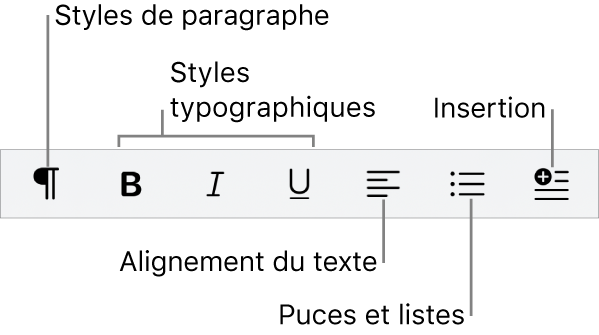
La barre des formats rapides est activée par défaut, mais vous pouvez facilement la désactiver ou l’activer.
Afficher ou masquer la barre des formats rapides
Touchez
 , puis touchez Réglages.
, puis touchez Réglages.Touchez Édition, puis activez ou désactivez Afficher la barre des formats rapides.
La barre des formats rapides ne s’affiche pas si :
Vous modifiez les titres des graphiques, les données des graphiques, les équations ou les commentaires.
Vous ajoutez une vidéo Web.
Votre iPhone est en mode paysage.
Le clavier de l’iPhone est masqué.
Si vous utilisez un clavier externe, la barre des formats rapides s’affiche même si le clavier de l’iPhone est masqué.